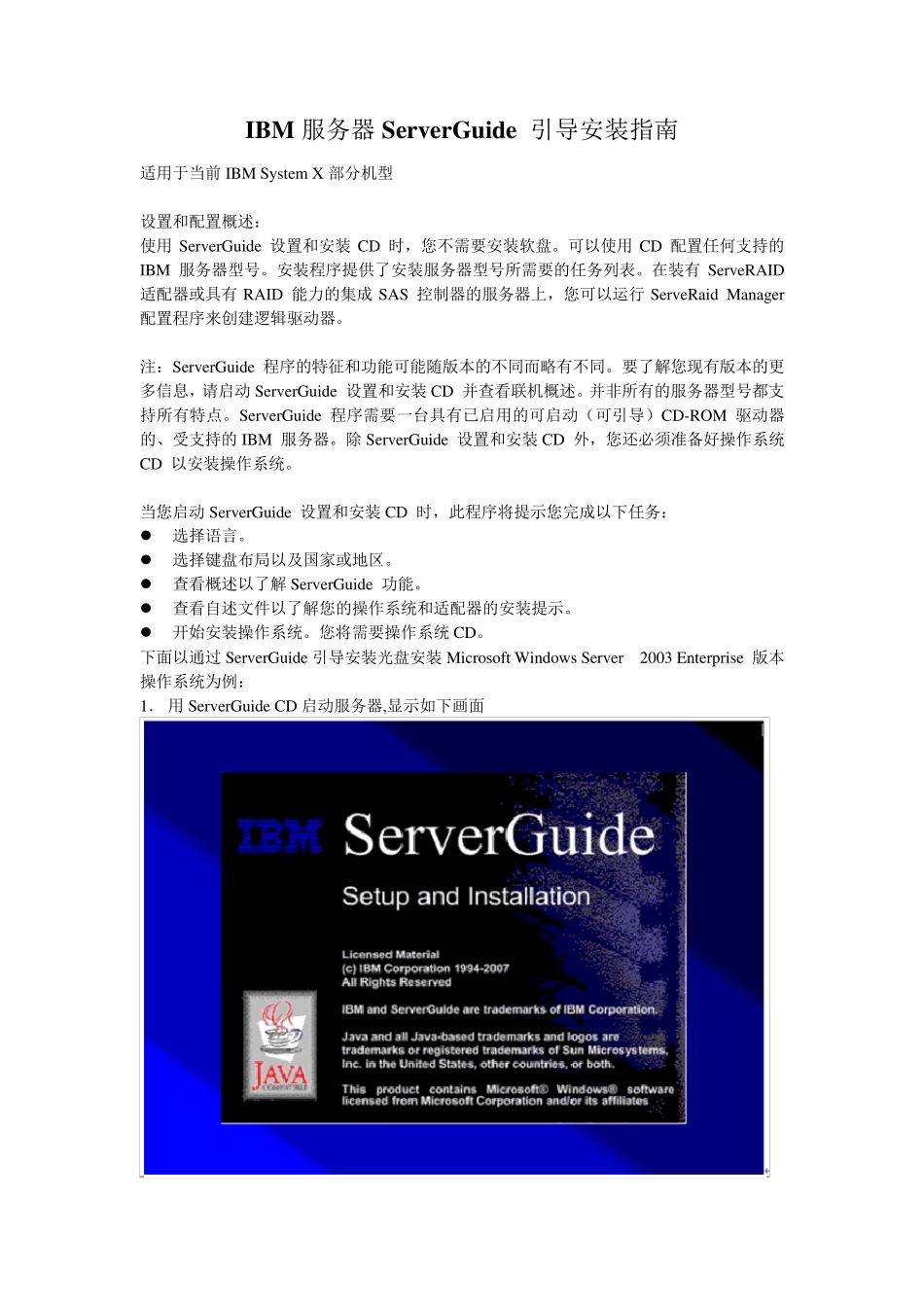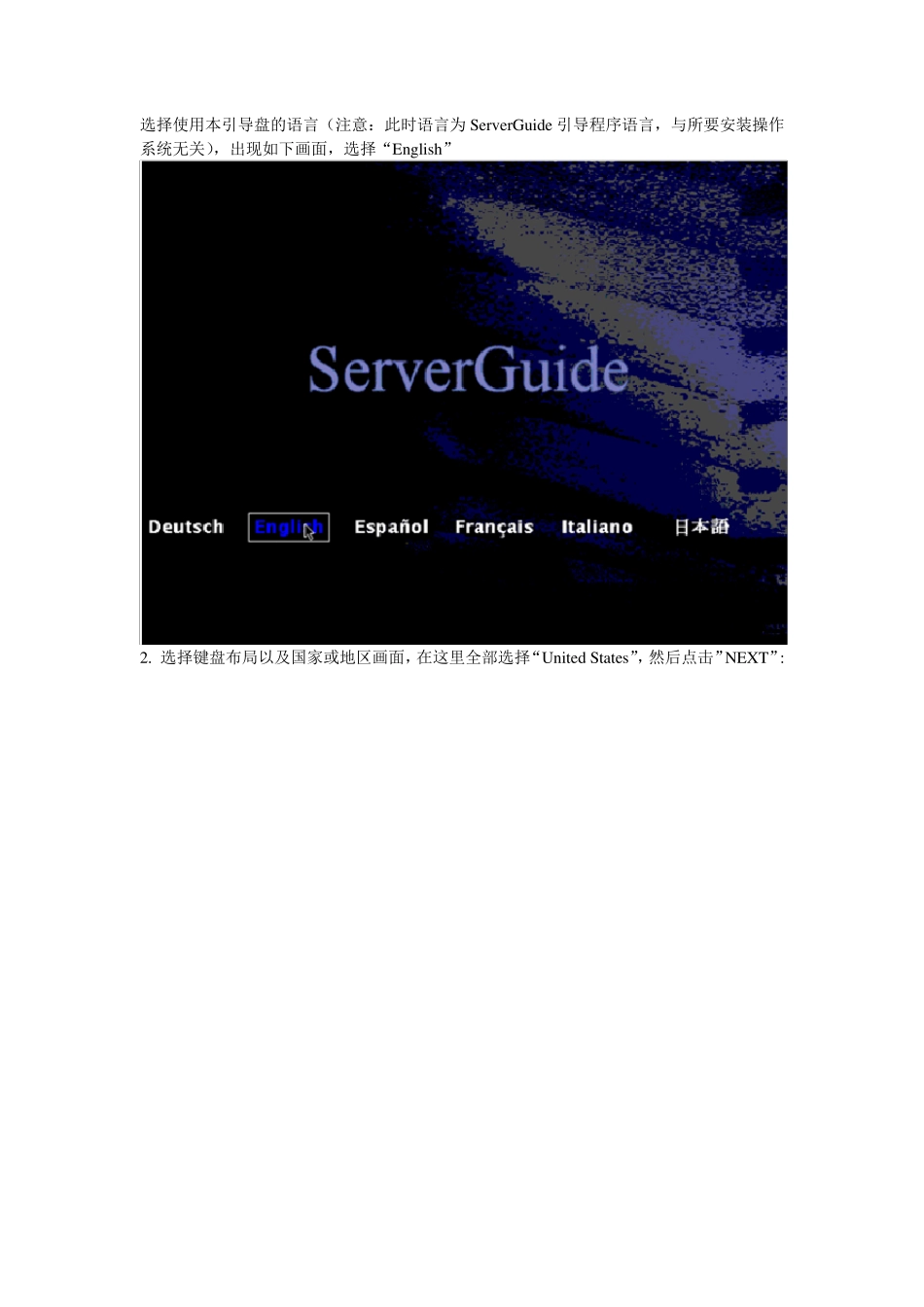IBM 服务器ServerGuide 引导安装指南 适用于当前IBM System X 部分机型 设置和配置概述: 使用ServerGuide 设置和安装CD 时,您不需要安装软盘。可以使用CD 配置任何支持的IBM 服务器型号。安装程序提供了安装服务器型号所需要的任务列表。在装有ServeRAID 适配器或具有RAID 能力的集成SAS 控制器的服务器上,您可以运行ServeRaid Manager配置程序来创建逻辑驱动器。 注:ServerGuide 程序的特征和功能可能随版本的不同而略有不同。要了解您现有版本的更多信息,请启动ServerGuide 设置和安装CD 并查看联机概述。并非所有的服务器型号都支持所有特点。ServerGuide 程序需要一台具有已启用的可启动(可引导)CD-ROM 驱动器的、受支持的IBM 服务器。除 ServerGuide 设置和安装CD 外,您还必须准备好操作系统CD 以安装操作系统。 当您启动ServerGuide 设置和安装CD 时,此程序将提示您完成以下任务: 选择语言。 选择键盘布局以及国家或地区。 查看概述以了解ServerGuide 功能。 查看自述文件以了解您的操作系统和适配器的安装提示。 开始安装操作系统。您将需要操作系统 CD。 下面以通过 ServerGuide 引导安装光盘安装Microsoft Windows Server 2003 Enterprise 版本操作系统为例: 1. 用ServerGuide CD 启动服务器,显示如下画面 选择使用本引导盘的语言(注意:此时语言为Serv erGu ide 引导程序语言,与所要安装操作系统无关),出现如下画面,选择“English” 2. 选择键盘布局以及国家或地区画面,在这里全部选择“United States”,然后点击”NEXT”: 3. 出现许可协议界面,阅读许可协议内容,点击“I accept”继续即可: 中文用户可以在 Langu age 选项中选择 Chinese 阅读中文协议 4. 查看概述以了解 Serv erGu ide 功能,请在使用前仔细查看相关使用说明,点击“NEXT”继续: 5. 在这里可以选择您要安装的操作系统,选择后点击”NEXT”: 6. 列表显示接下来将要做的配置,目前提示要设置日期和时间,点击”NEXT”: 7. 设置正确的日期和时间后点击”NEXT”: 8.当出现清除硬盘信息界面时,请根据情况选择选择跳过或者清除,点击“NEXT”(注:如果有需要保留已有的阵列信息,请选择“Skip this task”,但硬盘上的数据和分区仍然会被清除掉); (此处选择清除硬盘分区及恢复阵列信息到默认状态) 9.注意:删除分区完成后服务器会...